Pada pertemuan kali ini saya akan berbagi tentang cara menginstall linux
ubuntu, walaupun yang saya gunakan adalah ubuntu 10.10 dan menggunakan
virtual box, saya kira tidak ada masalah, nah ini dia langkahnya :
Penjelasan Singkat
Ø Linux (diucapkan ˈlɪnəks atau /ˈlɪnʊks/) adalah nama yang diberikan kepada sistem operasi komputer bertipe Unix. Linux merupakan salah satu contoh hasil pengembangan perangkat lunak bebas dan sumber terbuka utama. Seperti perangkat lunak bebas dan sumber terbuka lainnya pada umumnya, kode sumber Linux dapat dimodifikasi, digunakan dan didistribusikan kembali secara bebas oleh siapa saja.
Ø Nama "Linux" berasal dari nama pembuatnya, yang diperkenalkan tahun 1991 oleh Linus Torvalds. Sistemnya, peralatan sistem dan pustakanya umumnya berasal dari sistem operasi GNU, yang diumumkan tahun 1983 oleh Richard Stallman. Kontribusi GNU adalah dasar dari munculnya nama alternatif GNU/Linux.
Ø Linux telah lama dikenal untuk penggunaannya di server, dan didukung oleh perusahaan-perusahaan komputer ternama seperti Intel, Dell, Hewlett-Packard, IBM, Novell, Oracle Corporation, Red Hat, dan Sun Microsystems. Linux digunakan sebagai sistem operasi di berbagai macam jenis perangkat keras komputer, termasuk komputer desktop, superkomputer, dan sistem benam seperti pembaca buku elektronik, sistem permainan video (PlayStation 2, PlayStation 3 dan XBox), telepon genggam dan router. Para pengamat teknologi informatika beranggapan kesuksesan Linux dikarenakan Linux tidak bergantung kepada vendor (vendor independence), biaya operasional yang rendah, dan kompatibilitas yang tinggi dibandingkan versi UNIX tak bebas, serta faktor keamanan dan kestabilannya yang tinggi dibandingkan dengan sistem operasi lainnya seperti Microsoft Windows. Ciri-ciri ini juga menjadi bukti atas keunggulan model pengembangan perangkat lunak sumber terbuka (opensource software).
Ø Sistem operasi Linux yang dikenal dengan istilah distribusi Linux (Linux distribution) atau distro Linux umumnya sudah termasuk perangkat-perangkat lunak pendukung seperti server web, bahasa pemrograman, basisdata, tampilan desktop (desktop environment) seperti GNOME,KDE dan Xfce juga memiliki paket aplikasi perkantoran (office suite) seperti OpenOffice.org, KOffice, Abiword, Gnumeric dan LibreOffice.
1. Instal Linux ( ubuntu 10.10 )
a. Sebelum kita mulai menginstall ubuntu, kita harus siapkan virtual box
nya, setelah itu kita buka aplikasi tersebut, kurang lebih seperti
dibawah ini tampilannya.

b. Kemudian klik tombol “New” untuk membuat media penginstallan ubuntu,
akan muncul kotak dialog berikut, isikan nama sesuai dengan keinginan,
typenya “Linux”, kemudian untuk versionnya isikan “ubuntu”.

c. Klik next untuk melanjutkan proses berikutnya, muncul kotak
dialog baru yaitu Memory size, ubah sesuai keinginan anda berapa size
nya dan klik next untuk lanjut.

d. Kemudian akan muncul kotak dialog berikut, karena kita membuat
virtual baru maka kita pilih yang “Create a virtual hard drive now” dan
klik next.

e. Selanjutnya adalah menu untuk memilih type file, pilih seauai keinginan kemudian klik next.

f. Akan muncul dialog baru, pilih yang “Dinamically allocated” kemudian klik next.

g. Pilih lokasi file dan size nya, biyasanya untuk linux adalah 8 GB ,kemudian next.

2. Setelah kita lakukan proses diatas maka pembuatan media untuk
installasi melalui virtual box sudah selesai, berikut langkah
selanjutnya.
a. Muncul media penginstallan untuk ubuntu di virtual box, klik kanan pilih start.
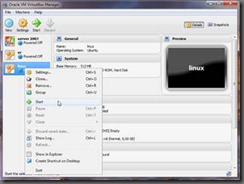
b. Virtual box akan running ( apabila muncul dialog “virtual box –
informasi” klik “Ok” ), muncul dialog baru kemudian kita open file master dari ubuntu 10.10 karena yang akan kita install adalah ubuntu 101.10, lalu klik start.
 | 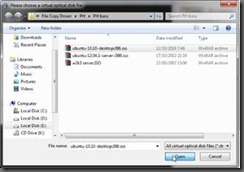 | ||||
 |
c. Kemudian virtual akan running tunggu sebentar hingga muncul proses sperti digambar bawah ini. ( ubuntu is running )

d. Setelah proses diatas selesai, akan muncul dialog baru sperti dibawah ini, pilih bahasa indonesia untuk memudahkan kita, kemudian klik pasang ubuntu.

e. Langsung saja klik forward.
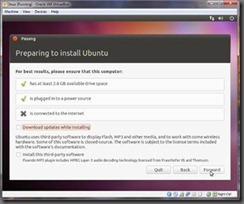
f. Pilih “Hapus dan gunakan seluruh cakram” lalu klik forward.

g. Klik Install Now.

h. Masuk proses baru, pilih lokasi anda kemudian forward.

i. Klik forward.
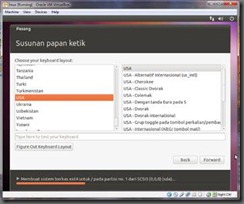
j. Setelah itu kita akan disuguhkan kotak dialog seperti dibwah ini,
isikan data sesuai dengan data anda dan termasuk kata sandi, kemudian
klik forward.

k. Setelah kita mengisikan data, maka proses ini adalah proses terakhir, tunggu hingga proses selesai.

l. Kemudian setelah proses diatas selesai akan muncul dialog baru
seperti dibawah, tunggu hingga proses tersebut memerintahkan kita untuk
“enter”, klik Enter.

m. Tunggu hingga proses diatas selesai, jika sudah maka akan muncul dialog seperti ini, masukan kata sandi, kemudian Log in.

n. Finish
Install Linux ubuntu 10.10 selesai dan dapat mulai digunakan.

Kesimpulan : Setelah menginstall ubuntu diharapkan kita dapat
memahami apa itu linux, sehingga dapat memilih antara system
windows , ubuntu ataupun system yang lainnya sesuai dengan kebutuhannya.
bagus gan artikelnya,,
BalasHapusthank ,,
sangat bermanfaat ,, top banget ,,